Ärsyttääkö tietokoneesi kyvyttömyys havaita Windows Hello -yhteensopivaa sormenjälkitunnistinta ? Et ole yksin ! Opi korjaamaan tämä ongelma vaihe vaiheelta ja hyödynnä Windows Hellon tarjoamaa nopeaa ja turvallista todennusta.
Ymmärrä ongelma
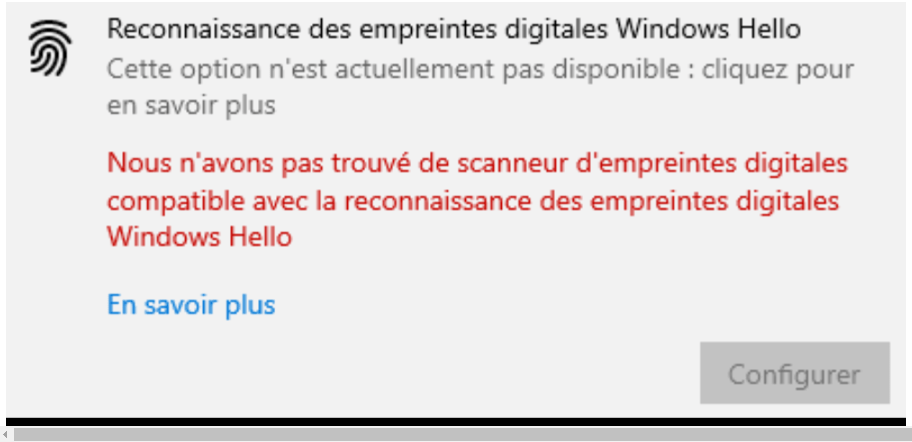
Windows Hello Windows sisäänrakennettu suojausominaisuus , jonka avulla käyttäjät voivat kirjautua sisään tietokoneelleen käyttämällä biometrisiä tietoja, kuten sormenjälkiä tai kasvojentunnistusta . Joillakin meistä on kuitenkin vaikeuksia määrittää ja käyttää tätä ominaisuutta, etenkin sormenjälkitunnistuksen yhteydessä.
Windows Hellon käytön edellytysten tarkistaminen

Ennen kuin yrität tehdä vianmäärityksen, on tärkeää varmistaa, että laitteistosi ja käyttöjärjestelmäsi täyttävät Windows Hellon käytön vähimmäisvaatimukset. Tässä on tarkistettavat asiat:
- Windows Hellon kanssa yhteensopivalla sormenjälkitunnistimella varustettu tietokone.
- Windows 10 tai uudempi käyttöjärjestelmä.
- Windows -päivitykset ajan tasalla.
- Ajantasaiset sormenjälkitunnistimen ajurit.
Menetelmät ongelman ratkaisemiseksi
Tapa 1: Windows Hello -komponenttien nollaaminen
Jos aiemmat menetelmät eivät toimineet, voit yrittää nollata Windows Hello -komponentit. Voit tehdä tämän seuraavasti:
Vaihe 1: Avaa Windows asetukset painamalla Windows + I -näppäimiä.
Vaihe 2: Napsauta "Tilit" ja sitten "Kirjautumisasetukset" vasemmassa valikossa.
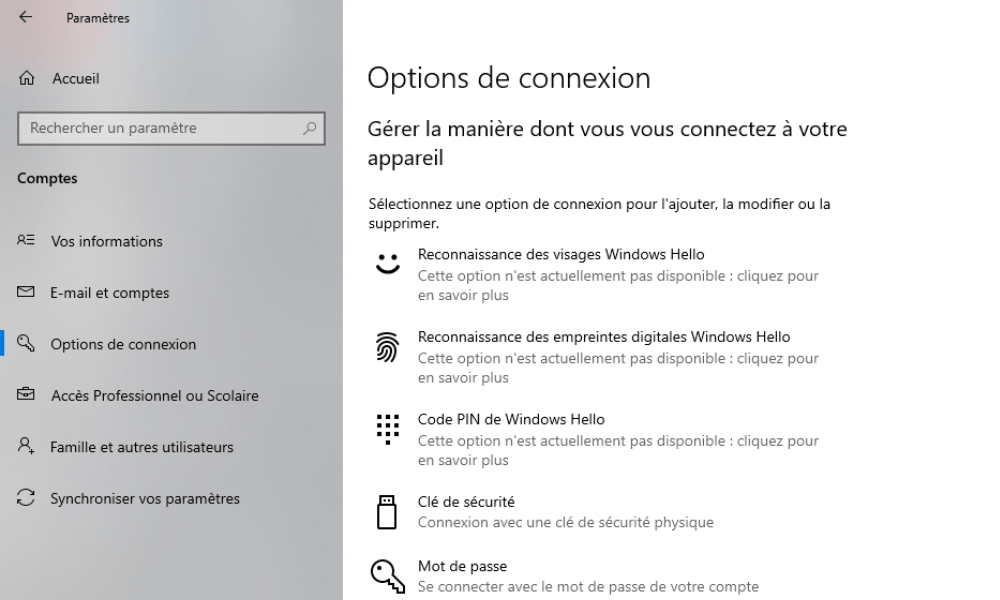
Vaihe 3: Etsi " Windows Hello" -osio ja napsauta "Poista" poistaaksesi olemassa olevat biometriset tiedot.
Vaihe 4: Käynnistä tietokone uudelleen.
Vaihe 5: Palaa "Kirjautumisasetuksiin" ja asenna Windows Hello uudelleen.
Tapa 2: Päivitä sormenjälkitunnistimen ohjaimet
Yksi mahdollinen syy ongelmaan on vanhentuneiden tai yhteensopimattomien ohjainten olemassaolo. Päivitä ohjaimet seuraavasti:
Vaihe 1: Paina " Windows + X" -näppäimiä ja valitse pikavalikosta "Laitehallinta".

Vaihe 2: Etsi sormenjälkitunnistin laiteluettelosta ja laajenna se napsauttamalla sitä.
Vaihe 3: Napsauta hiiren kakkospainikkeella sormenjälkitunnistinta ja valitse "Päivitä ohjain".
Vaihe 4: Asenna päivitetyt ohjaimet noudattamalla näytön ohjeita.
Vaihe 5: Käynnistä tietokone uudelleen ja tarkista, onko ongelma ratkennut.

Tapa 3: Windows biometrisen palvelun ottaminen käyttöön
Windows biometrinen palvelu on otettava käyttöön, jotta Windows Hello toimii oikein. Aktivoidaksesi sen:
Vaihe 1: Paina " Windows + R" -näppäimiä, kirjoita "services.msc" ja paina Enter.
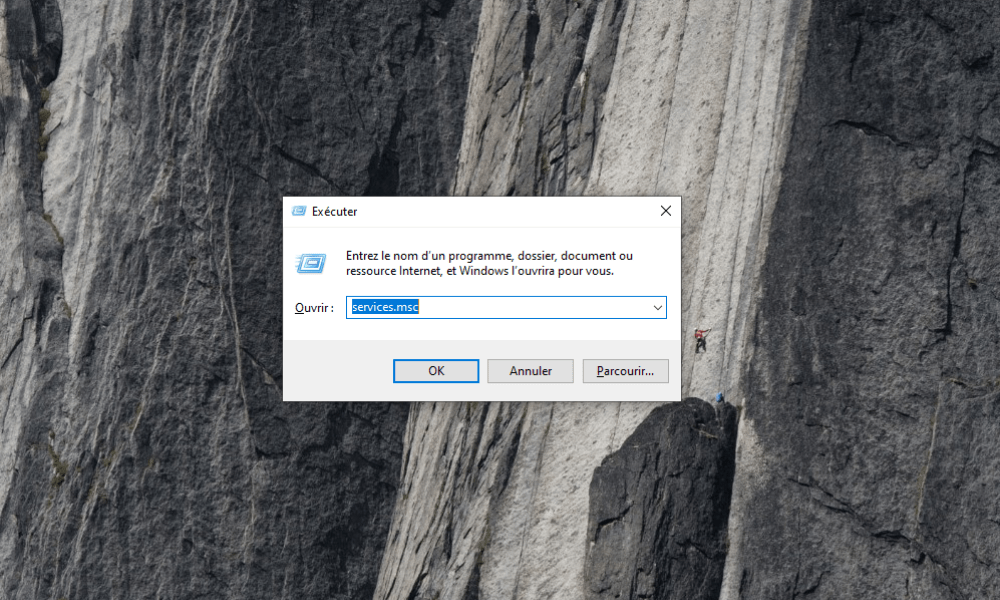
Vaihe 2: Etsi luettelosta " Windows Biometric" -palvelu, napsauta sitä hiiren kakkospainikkeella ja valitse "Ominaisuudet".
Vaihe 3: Varmista, että "Startup Type" -asetuksena on "Automatic" ja että palvelu on käynnissä. Jos ei, napsauta "Käynnistä" käynnistääksesi palvelun.
Vaihe 4: Napsauta "Käytä" ja "OK" tallentaaksesi muutokset ja käynnistä sitten tietokone uudelleen.
Tarkista, onko sormenjälkitunnistuksen tunnistusongelma ratkaistu.
Vertailutaulukko resoluutiomenetelmistä
| Menetelmä | Kuvaus | Edut | Haitat |
|---|---|---|---|
| Ohjaimen päivitys | Sormenjälkitunnistimen uusimpien ajurien asentaminen. | Voi korjata ongelman, jos ohjaimet ovat vanhentuneita tai yhteensopimattomia. | Ei toimi, jos ajurit eivät ole ongelman syy. |
| Windows biometrisen palvelun käyttöönotto | Varmistaa, että Windows biometrinen palvelu on käytössä ja toimii oikein. | Voi korjata ongelman, jos palvelu on poistettu käytöstä tai ei toimi kunnolla. | Ei toimi, jos palvelu ei ole ongelman syy. |
| Windows Hello -komponenttien nollaaminen | Poistaa olemassa olevat biometriset tiedot ja määrittää Windows Hellon uudelleen. | Voi korjata ongelman, jos biometriset tiedot ovat vioittuneet. | Ei toimi, jos Windows Hello -komponentit eivät aiheuta ongelmaa. |
Noudattamalla yllä kuvattuja menetelmiä sinun pitäisi pystyä korjaamaan Windows Hello -yhteensopivan sormenjälkitunnistimen ongelma ja hyödyntämään tätä kätevää ja tehokasta suojausominaisuutta. Muista pitää järjestelmäsi ja ajurit ajan tasalla, jotta vältyt muilta vastaavilta ongelmilta tulevaisuudessa.
UKK
Mitä muita biometrisiä tietoja Windows Hello tukee?
Windows Hello tukee usean tyyppisiä biometrisiä tietoja käyttäjän todennusta varten. Sormenjälkien lisäksi muita biometrisiä menetelmiä ovat:
- Kasvojentunnistus : Windows Hello käyttää infrapunakameraa analysoimaan käyttäjän kasvojen ainutlaatuisia ominaisuuksia. Tämä menetelmä vaatii tietokoneen, jossa on yhteensopiva kamera.
- Iriksen tunnistus : Tämä menetelmä toimii analysoimalla iiriksen ainutlaatuisia kuvioita käyttäjän silmässä. Tämä vaatii erikoislaitteen, jossa on sopiva infrapunakamera.
On tärkeää huomata, että kaikki biometriset menetelmät eivät ole saatavilla kaikissa laitteissa. Käytettävissä olevat ominaisuudet riippuvat tietokoneesi laitteistosta.
Mistä tiedän, onko sormenjälkitunnistimeni yhteensopiva Windows Hellon kanssa?
Voit selvittää, onko sormenjälkitunnistimesi yhteensopiva Windows Hellon kanssa, tarkistamalla tietokoneesi tekniset tiedot tai tutustumalla valmistajan ohjeisiin. Tyypillisesti modernit tietokoneet, joissa on integroitu sormenjälkitunnistin, ovat yhteensopivia Windows Hellon kanssa. Voit myös tarkistaa yhteensopivuuden siirtymällä Windows "Asetukset" -kohtaan ja napsauttamalla sitten "Tilit" ja "Kirjautumisasetukset". Jos anturisi on yhteensopiva, sinun pitäisi nähdä vaihtoehto määrittää Windows Hello sormenjäljelläsi.
Onko olemassa Windows Hellon kanssa yhteensopivia ulkoisia sormenjälkiskannereita, joita voin käyttää tietokoneellani?
Kyllä, on olemassa Windows Hellon kanssa yhteensopivia ulkoisia sormenjälkilukijoita, jotka voit liittää tietokoneeseesi USB-portin kautta. Nämä skannerit ovat yleensä plug and play -toimintoja, mikä tarkoittaa, että ne toimivat ilman lisäohjelmistojen asentamista. Varmista vain, että valitsemasi skanneri on erityisesti yhteensopiva Windows Hellon kanssa.
Kuinka otan kasvojentunnistuksen käyttöön Windows Hellolla, jos tietokoneessani ei ole sormenjälkitunnistinta?
Voit määrittää kasvojentunnistuksen Windows Hellolla seuraavasti:
- Varmista, että tietokoneessasi on Windows Hello -yhteensopiva kamera (infrapunakamera).
- Avaa Windows "Asetukset", napsauta "Tilit" ja sitten "Kirjautumisasetukset".
- Etsi " Windows Hello" -osio ja napsauta "Määritä" kohdassa "Kasvojentunnistus".
- Rekisteröi kasvosi noudattamalla näytön ohjeita.
Kun asennus on valmis, voit käyttää kasvojentunnistusta kirjautuaksesi tietokoneellesi.
Onko mahdollista käyttää Windows Hellota useiden käyttäjätilien kanssa samassa tietokoneessa?
Kyllä, on mahdollista käyttää Windows Hellota useilla käyttäjätileillä samassa tietokoneessa. Jokaisen käyttäjän on määritettävä Windows Hello erikseen tililleen. Tätä varten jokaisen käyttäjän on noudatettava edellisissä vastauksissa kuvattuja konfigurointivaiheita.
Mitä eroa on Windows Hellon ja muiden markkinoilla olevien biometristen todennusmenetelmien välillä?
Windows Hello on biometrinen todennusratkaisu, joka on kehitetty erityisesti Windows . Suurin ero Windows Hellon ja muiden biometristen todennusmenetelmien välillä on sen alkuperäinen integrointi Windows . Muut biometriset todennusmenetelmät saattavat vaatia kolmannen osapuolen ohjelmistoja tai sovelluksia toimiakseen, kun taas Windows Windows laitteiston ja -ohjelmiston ilman lisäasennusta.
Kuinka voin parantaa tietokoneeni turvallisuutta käyttämällä Windows Hellota yhdessä muiden todennusmenetelmien kanssa?

Voit parantaa tietokoneesi turvallisuutta yhdistämällä Windows Hellon muihin todennusmenetelmiin, kuten:
- Salasana: Voit määrittää Windows Hellon vaatimaan myös salasanan biometrisen todennuksen lisäksi.
- PIN: Voit asettaa PIN-koodin kaksivaiheista todennusta varten, jolloin käyttäjän on annettava sekä sormenjälki että PIN-koodi.
- Kaksivaiheinen todennus (2FA): Voit myös käyttää kolmannen osapuolen todennussovelluksia, kuten Google Authenticatoria, lisätäksesi ylimääräisen suojauskerroksen.
Useiden todennusmenetelmien yhdistäminen voi auttaa vahvistamaan tilisi ja tietokoneesi turvallisuutta.
Onko Windows Hello saatavilla Windows aiemmissa versioissa, kuten Windows 7 tai Windows 8?
Windows Windows n mukana esitelty ominaisuus Windows aiemmissa versioissa , kuten Windows 7:ssä tai Windows 8:ssa. Jotta voit hyödyntää Windows Hellota, sinun on päivitettävä käyttöjärjestelmäsi Windows 10:een tai uudempaan versioon .
Sormenjälkitunnistimeni toimii, mutta Windows Hello ei anna minun käyttää sitä. Miten voin ratkaista tämän ongelman?
Jos sormenjälkitunnistimesi toimii, mutta Windows Hello ei anna sinun käyttää sitä, anturi ei ehkä ole yhteensopiva Windows Hellon kanssa tai ohjaimet voivat olla vanhentuneita. Varmista, että anturisi on yhteensopiva Windows Hellon kanssa, ja päivitä ohjaimet tämän UKK:n toisen kysymyksen vastauksen mukaisesti.
Vaikuttaako Windows Hellon käyttö tietokoneeni suorituskykyyn tai kannettavan tietokoneen akun kestoon?
Windows käyttäminen ei yleensä vaikuta merkittävästi tietokoneen suorituskykyyn tai akun käyttöikään. Kuten kaikki ominaisuudet, Windows Hello kuluttaa kuitenkin järjestelmäresursseja käytön aikana. Resurssien kulutus riippuu käytetyn biometriikan tyypistä (sormenjälki, kasvojen tunnistus tai iiristunnistus) ja Windows Hellon käyttötiheydestä. Useimmissa tapauksissa vaikutus suorituskykyyn ja akun käyttöikään on minimaalinen, eikä sen pitäisi aiheuttaa havaittavia ongelmia käyttäjille.
Haluatko pidentää tietokoneesi käyttöikää? Pidät tästä artikkelista: 5 vinkkiä kannettavan tietokoneen käyttöiän maksimoimiseksi !
Johtopäätös
Windows Hello on biometrinen todennusmenetelmä, joka on sisäänrakennettu Windows . Nämä usein kysytyt kysymykset ovat käsitelleet joitain yleisimmistä kysymyksistä Windows Hellosta ja sen käytöstä. Ymmärtämällä Windows Hellon eri vaihtoehdot ja ominaisuudet saat kaiken irti tästä tekniikasta ja parantaa tietokoneesi turvallisuutta.




